 AI摘要
AI摘要
在日常电脑使用中,文件被覆盖是一个常见问题,可能导致数据丢失。本文介绍了四种恢复被覆盖文件的方法:首先,可以尝试使用系统还原功能,通过选择一个在文件被覆盖之前的还原点来恢复文件,但需注意系统还原会恢复整个系统状态。其次,对于某些文件类型,可以从之前的版本中进行恢复。如果以上方法无效,可以使用专业的数据恢复软件,如转转大师数据恢复。最后,文章提醒用户在文件被覆盖后应避免在相关磁盘上写入新数据,及时采取行动进行恢复,并定期备份重要文件以防丢失。
摘要由平台通过智能技术生成在日常的电脑使用中,文件被覆盖是一个常见的问题,尤其是在我们不小心保存了一个同名文件或者进行了某些操作后,原本的文件内容可能就被新的内容所替代,造成数据丢失。那么文件被覆盖后如何恢复呢?以下将详细介绍几种恢复被覆盖文件的方法。
一、使用系统还原功能(以Windows为例)
如果你的电脑是Windows系统,并且之前已经创建了系统还原点,那么可以尝试使用系统还原功能来恢复被覆盖的文件。
操作如下:
1、打开系统还原:点击“开始”菜单,在搜索框中键入“系统还原”,然后点击“打开系统还原”。2、选择还原点:在“恢复窗口”中,选择一个在文件被覆盖之前的还原点,然后点击“下一步”。
3、完成还原:点击“完成”后,系统将自动还原到你选择的还原点,此时被覆盖的文件应该已经恢复。
请注意:系统还原会恢复整个系统的状态,而不仅仅是单个文件。因此,在还原之前,请确保你已经保存了所有重要的文件,并且了解还原后可能会产生的影响。
二、从之前的版本中进行恢复
对于某些类型的文件(如Word文档),Windows还提供了从之前的版本中进行恢复的功能。
操作如下:
1、找到被覆盖的文件:首先,找到被覆盖的文件并右击它。2、选择“属性”:在弹出的菜单中,选择“属性”。
3、查看以前的版本:在“属性”窗口中,点击“以前的版本”选项卡。如果系统保存了该文件的早期版本,你应该能在这里看到它们。
4、恢复文件:选择一个你想要的版本,然后点击“恢复”按钮。
三、使用数据恢复软件
如果以上方法都无法恢复被覆盖的文件,那么你可能需要使用专业的数据恢复软件。下面以转转大师数据恢复操作为例。
转转大师数据恢复操作步骤:
第一步:选择场景模式

根据实际情况来选择合适的恢复模式,如果文档删除已久可以试试“深度恢复”。
第二步:选择文档储存位置

文档储存在那个盘就扫描那个盘,如果选错了或者不记得可以多试几次。
第三步:查找文档

可以根据文档类型来查找文档,如果记得文档名称也可以直接搜索名称。
第四步:预览文档和恢复文档
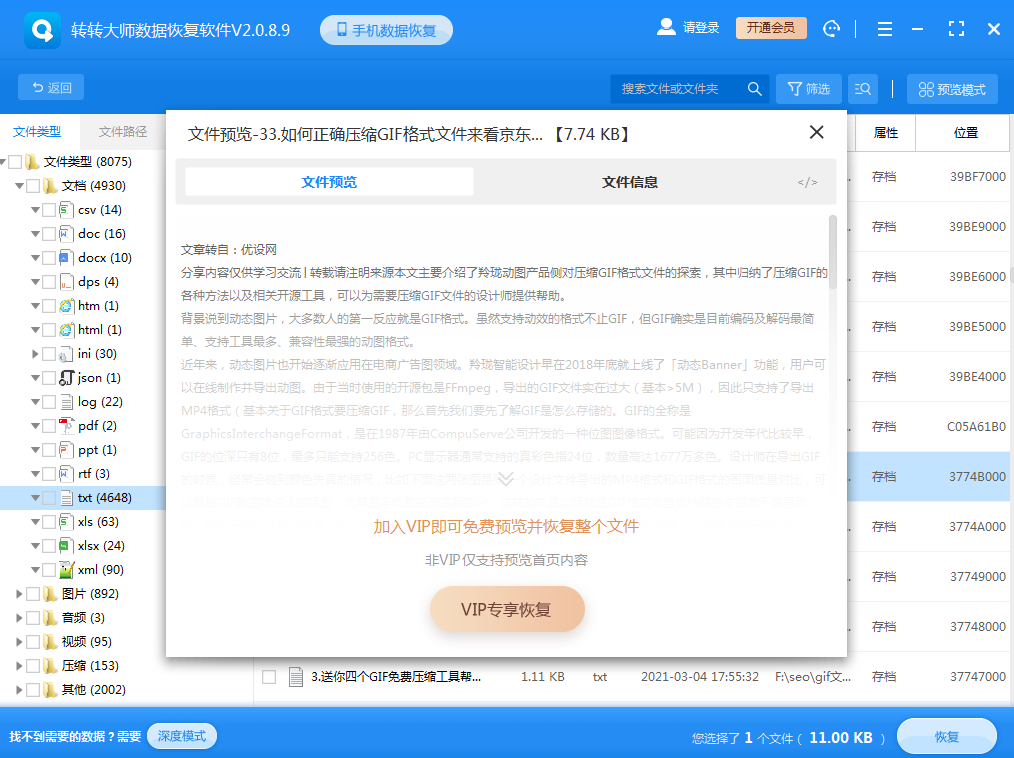
找到文档之后先双击预览一下,确保能正常打开后再点击恢复。
四、注意事项
- 避免在文件被覆盖的磁盘上写入新数据:在文件被覆盖后,尽量避免在该磁盘上写入新的数据,因为这可能会覆盖被删除的文件,导致无法恢复。
- 及时采取行动:一旦发现文件被覆盖,应立即采取行动进行恢复。因为随着时间的推移,被覆盖的文件可能会被新的数据所替代,导致恢复难度增加。
- 备份重要文件:为了避免文件被覆盖或丢失的情况发生,建议定期备份重要的文件。这样即使发生了意外情况,也可以通过备份文件来恢复数据。
总结
以上就是文件被覆盖后如何恢复的方法介绍了,,虽然文件被覆盖后恢复起来有一定的难度,但是只要我们采取正确的方法和措施,就有可能成功恢复被覆盖的文件。同时,为了避免类似情况的发生,我们还应该加强文件的备份和管理。


 技术电话:17306009113
技术电话:17306009113 工作时间:08:30-22:00
工作时间:08:30-22:00 常见问题>>
常见问题>> 转转大师数据恢复软件
转转大师数据恢复软件
 微软office中国区合作伙伴
微软office中国区合作伙伴
 微信
微信 微信
微信 QQ
QQ QQ
QQ QQ空间
QQ空间 QQ空间
QQ空间 微博
微博 微博
微博 文件被覆盖了如何找回原来的文件
文件被覆盖了如何找回原来的文件 数据恢复软件教程
数据恢复软件教程 U盘数据恢复
U盘数据恢复 回收站数据恢复
回收站数据恢复



















